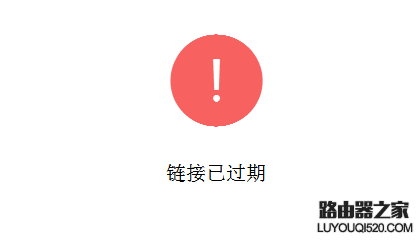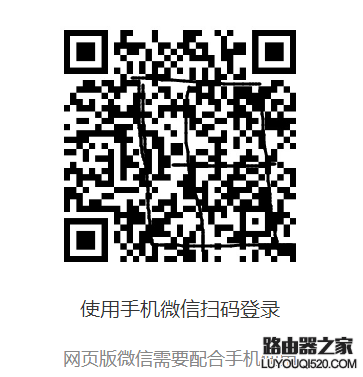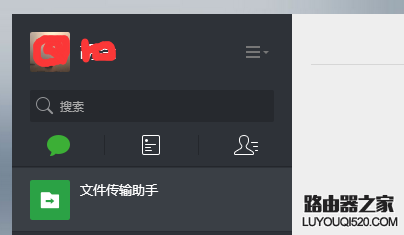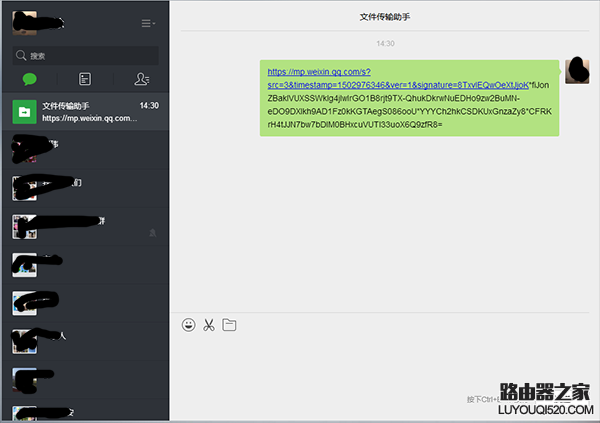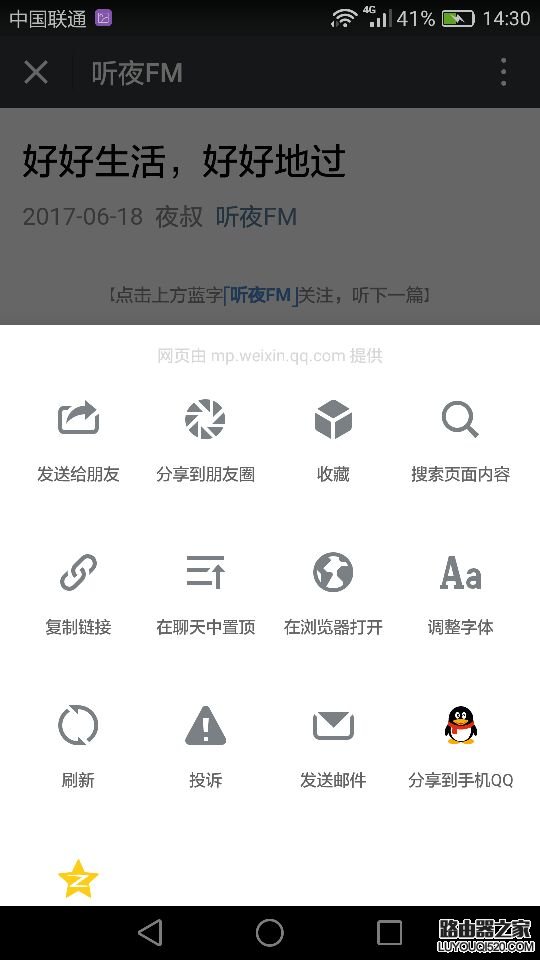【导读】收藏的微信公众号文章打开显示“链接已过期”怎么办,下面就是WiFi之家网整理的网络知识百科,来看看吧!
小编喜欢在搜狗的微信搜索里查找一些喜欢的文章,然后顺便收藏在浏览器里,可是最近却发现再次打开收藏夹的文章却提示“链接已过期”,遇到这个问题该怎么办呢?经过多方努力WiFi之家网小编终于找到了解决办法。
我们首先要通过微信网页版登陆到微信:地址是https://wx.qq.com/,也可以百度搜索“微信网页版”;进入后会出现一个二维码并提示:使用手机微信扫码登录,网页版微信需要配合手机使用
然后我们手机打开微信然后扫描这个二维码,点击“登录”
此时我们就进入到了微信网页版界面,我们会发现左边联系人中有个文件传输助手,我们点击它,然后把收藏的文章链接发给它即可
然后我们再回到手机的微信界面,点击文件传输助手,我们在网页版发送的链接此时在手机端也能看到了,这个链接就是文章的真正地址,我们打开这个链接就会发现我们需要的文章可以阅读了。
那么怎么在电脑上阅读这篇文章呢?很简单,有好几种方法。
我们需要点击右上角的![]() ,然后下面会有一些功能:比如发送给朋友、复制链接、分享到手机qq等等,一般玩微信的朋友都懂。
,然后下面会有一些功能:比如发送给朋友、复制链接、分享到手机qq等等,一般玩微信的朋友都懂。
方法一:我们把文章发送给朋友,为了避免打扰别人,你的朋友可以选择“文件传输助手”,发送成功后我们回到微信网页版的文件传输助手,就会出现该文章,然后点击打开即可
方法二:复制链接,然后把链接发送给微信上的朋友或者qq以及其他设备上的朋友
方法三:分享到手机qq,然后在电脑端的qq上查看文章
亲,以上就是关于(收藏的微信公众号文章打开显示“链接已过期”怎么办),由“WiFi之家网”整理!
原创文章,作者:无线路由器,如若转载,请注明出处:https://www.224m.com/147513.html